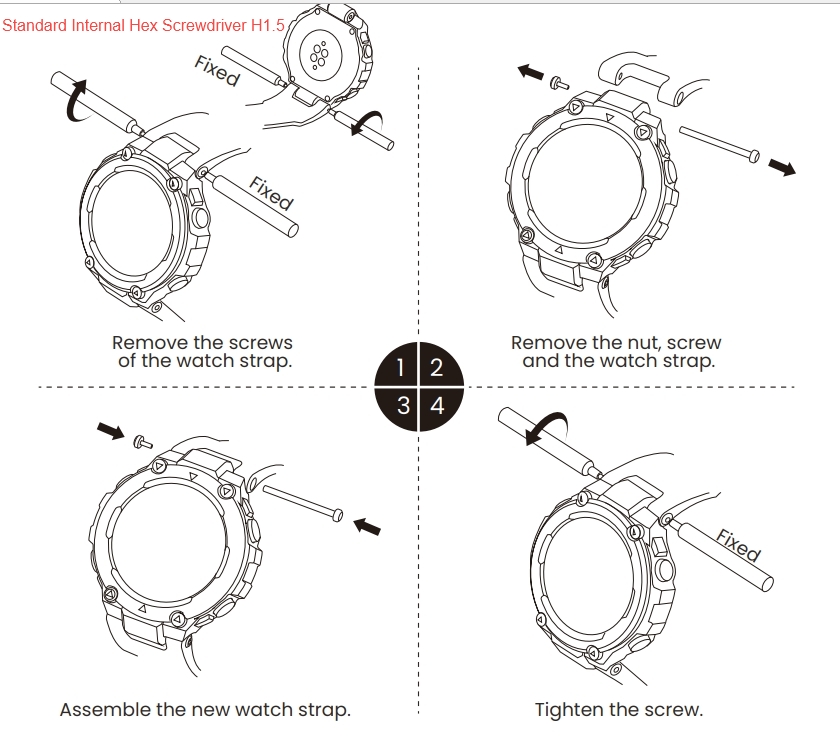manuale utente
Connessione e accoppiamento
Usa il telefono per scansionare il codice QR nel manuale o sul dispositivo e scarica e installa l' Zepp app. Per un'esperienza utente migliore, aggiorna l'app alla versione più recente come richiesto.
Nota: Il sistema operativo del tuo cellulare deve essere Android 7,0 o iOS 14,0 o versioni successive.
Abbinamento iniziale:
Quando il dispositivo viene avviato per la prima volta, il codice QR utilizzato per l'associazione verrà visualizzato sullo schermo.
Apri l' Zepp app sul telefono, accedi all'app e scansiona il codice QR visualizzato sul dispositivo per associare il telefono al dispositivo.
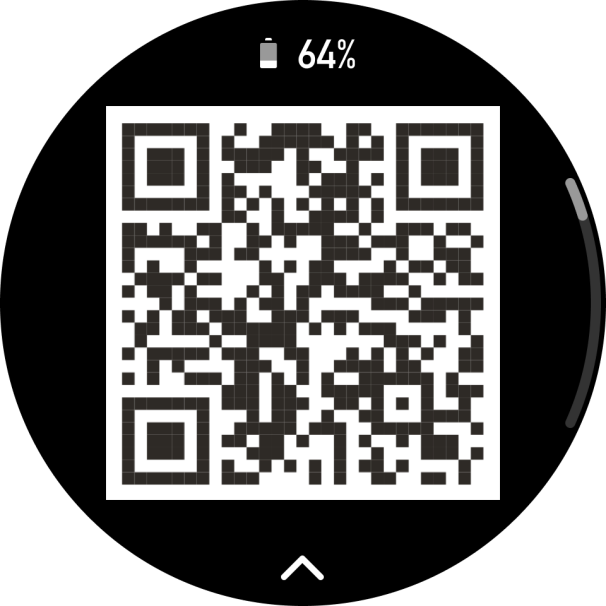
Accoppiamento con un nuovo telefono:
- Apri l'app sul tuo vecchio telefono e sincronizza i dati con il dispositivo.
- Sul vecchio telefono cellulare, vai a Profilo > Amazfit Active Edge pagina e tocca il pulsante Unpair in basso per scollegare. Se si tratta di un iPhone, dopo lo scollegamento nell' Zepp app, è necessario disaccoppiare il telefono e il dispositivo. Vai a Impostazioni> Bluetooth, trova il nome Bluetooth corrispondente al dispositivo e tocca il pulsante all'estrema destra del nome Bluetooth. Dopo essere entrato nella pagina, tocca Ignora questo dispositivo.
- Ripristina le impostazioni di fabbrica del dispositivo e quindi associalo al nuovo telefono come se fosse associato per la prima volta.
Aggiornare il sistema del tuo orologio
Mantieni il dispositivo collegato al telefono, apri l' Zepp app, vai su Profilo> Amazfit Active Edge> Aggiornamento sistema per visualizzare o aggiornare il sistema del tuo dispositivo.
Si consiglia di toccare Aggiorna immediatamente quando il dispositivo riceve un messaggio di aggiornamento del sistema.
Indossare
- Indossare il cinturino dell'orologio non troppo stretto o troppo ampio e lasciare abbastanza spazio per la respirazione della pelle. Questo ti fa sentire a tuo agio e consente al sensore di funzionare.
- Quando si misura l'ossigeno nel sangue, indossare l'orologio correttamente. Evitare di indossare l'orologio sull'articolazione del polso, mantenere il braccio piatto, mantenere un comodo raccordo (opportunamente stretto) tra l'orologio e la pelle del polso e mantenere il braccio fermo durante tutto il processo di misurazione. Quando influenzato da fattori esterni (abbassamento del braccio, oscillazione del braccio, peli del braccio, tatuaggio, ecc.), il risultato della misurazione potrebbe essere impreciso o la misurazione potrebbe fallire senza uscita.
- Si consiglia di stringere il cinturino dell'orologio durante l'allenamento e allentarlo in seguito.
Operazioni di base
Operazioni gestuali comuni
Centro di controllo
Scorri verso il basso dall'alto verso il basso sul quadrante dell'orologio del dispositivo per accedere al Centro di controllo, dove puoi accedere alle funzionalità di sistema del dispositivo.
Caratteristiche supportate: torcia, DND, modalità cinema, mantenere lo schermo acceso, calendario, batteria, luminosità, modalità di sospensione, impostazioni, blocco dello schermo, trova telefono
Trova il telefono
- Tenere il dispositivo collegato al telefono.
- Sulla pagina del quadrante dell'orologio, scorri verso il basso per andare al centro di controllo e tocca Trova telefono. Il telefono vibrerà. Fare clic sull'icona del campanello farà squillare il telefono.
- Nell'elenco delle app, tocca Altro, quindi tocca Trova telefono. Il telefono vibrerà. Fare clic sull'icona del campanello farà squillare il telefono.
Trova l'orologio
Mantieni il dispositivo collegato al telefono, apri l' Zepp app e vai su Profilo> Amazfit Active Edge> Trova orologio. Quindi, il dispositivo vibrerà.
Guarda i volti
Guarda le compilazioni dei volti
Alcuni quadranti supportano la modifica delle compilazioni. Con le compilazioni, puoi visualizzare passi, calorie, meteo e altre informazioni e modificare le informazioni secondo necessità.
Modifica le compilazioni watch face:
- Sveglia il dispositivo e tieni premuto il quadrante per accedere alla pagina di selezione del quadrante, dove puoi scegliere altri quadranti o modificare il quadrante.
- Scorri a sinistra o a destra per visualizzare in anteprima i quadranti disponibili. Il pulsante Modifica verrà visualizzato nella parte inferiore di un quadrante che supporta le compilazioni

. È possibile toccare questo pulsante per andare alla pagina per la modifica delle compilazioni di questo quadrante.
- Selezionare il componente da modificare e fare clic sul componente per sostituirlo
- Dopo la modifica, premere il pulsante in alto a destra (Seleziona) per terminare la modifica e abilitare il quadrante dell'orologio.
Aggiungi quadranti
Il dispositivo fornisce diversi quadranti per impostazione predefinita. Puoi anche andare allo Store nell' Zepp app per sincronizzare i quadranti online sul dispositivo o impostare un'immagine sul telefono come immagine del quadrante dell'orologio personalizzata nell' Zepp app.
Aggiungi quadranti online:
- Tieni il dispositivo collegato al telefono, apri l' Zepp app e vai su Profilo> Amazfit Active Edge> Watch Faces.
- Seleziona uno o più quadranti che ti piacciono, quindi sincronizzali con il dispositivo per darti più opzioni.
Aggiungi quadranti personalizzati:
Mantieni il dispositivo collegato al telefono, apri l' Zepp app, vai su Profilo> Amazfit Active Edge> Watch Faces> Photo Watchface e tocca il tuo stile preferito per cambiare lo sfondo selezionando una foto dagli album del telefono o scattando una foto con la fotocamera del telefono.
Aggiungi un quadrante ritratto:
Un quadrante ritratto è un quadrante personalizzato che si concentra sulla visualizzazione del ritratto. Può identificare automaticamente gli elementi del ritratto nelle foto aggiunte e visualizzarli integrando gli elementi del quadrante dell'orologio. È possibile aggiungere fino a 3 foto per un quadrante dell'orologio. Tocca il quadrante dell'orologio o alza il polso per cambiare la foto sul quadrante dell'orologio.
Apri l' Zepp app, seleziona il dispositivo e tocca Watch Faces> Portrait Watch Face.
- Tocca per aggiungere la foto ritratto (fino a 3 foto) e la posizione dell'ora può essere regolata separatamente per ogni foto.
- Selezionare lo stile dell'ora e le caratteristiche visualizzate nella parte superiore e inferiore del quadrante dell'orologio.
- Tocca "Sincronizza" per sincronizzare il quadrante dell'orologio con il dispositivo.
- Dopo la sincronizzazione, tocca il quadrante dell'orologio sul dispositivo o alza il polso per cambiare la foto sul quadrante dell'orologio.
- Vai a Watch Faces> Mine> Download e vai al quadrante dell'orologio ritratto per modificarlo di nuovo. Tocca "Sync" per sincronizzare il quadrante dell'orologio dopo ogni modifica.
Precauzioni:
- Le foto che usi quando crei i quadranti dell'orologio sono memorizzate nell'app e nel tuo dispositivo. Proteggi i tuoi dati personali. La rimozione del quadrante dell'orologio cancellerà la cache locale.
- Si consiglia di utilizzare foto ritratto con le dimensioni di 1200 * 840 e oltre, e si consiglia una foto di una persona con sfondo semplice per risultati migliori. Per iOS 12 e versioni successive, si consiglia di utilizzare le foto in modalità ritratto per risultati migliori.
Cambia i quadranti degli orologi
- Svegliare il dispositivo e tenere premuto il quadrante per andare alla pagina di selezione del quadrante.
- Scorri verso sinistra o verso destra per visualizzare in anteprima i quadranti disponibili sul dispositivo corrente, inclusi i quadranti integrati e i quadranti sincronizzati online.
- Toccare il quadrante desiderato per sostituire il quadrante attuale.
Elimina i quadranti
Quando lo spazio di archiviazione sul dispositivo è quasi pieno, è necessario eliminare alcuni dei quadranti per fare spazio a quelli nuovi (conservare almeno un quadrante).
- Svegliare il dispositivo e tenere premuto il quadrante per andare alla pagina di selezione del quadrante.
- Scorri verso sinistra o verso destra per visualizzare in anteprima i quadranti disponibili sul dispositivo corrente, inclusi i quadranti integrati, i quadranti online sincronizzati e i quadranti personalizzati.
- Trova il quadrante che vuoi eliminare e scorri verso l'alto. Un pulsante di eliminazione

apparirà se il quadrante dell'orologio può essere cancellato.
Punti di stato
Il punto di stato viene visualizzato nella parte superiore del quadrante dell'orologio per indicare le funzioni attualmente abilitate sul dispositivo, ad esempio la modalità Teatro attivata nel dispositivo o l'app Conto alla rovescia in esecuzione in background.
Gli stati di visualizzazione supportati sono:
- Batteria scarica
- Modalità risparmio batteria
- Modalità DND
- Modalità di sospensione
- Modalità teatro
- Cronometro (tocca il punto di stato per andare all'app)
- Conto alla rovescia (tocca il punto di stato per andare all'app)
- Negli allenamenti (tocca il punto di stato per andare all'app)
- Ricarica
Notifiche e promemoria
Avvisi app
Mantieni il dispositivo collegato al telefono per ricevere gli avvisi delle app del telefono sul tuo dispositivo. Scorri da sinistra a destra sulla pagina del quadrante dell'orologio per accedere al Centro notifiche e visualizzare le ultime 10 notifiche. C'è un pulsante Cancella notifiche in basso.
Cancella tutte le notifiche:
C'è un pulsante "Elimina" nella parte inferiore dell'elenco delle notifiche. Toccalo per cancellare tutte le notifiche.
Oppure, dopo il riavvio dell'orologio, le notifiche verranno automaticamente cancellate.
Cancellazione di un'unica notifica:
Quando viene inviata una notifica o dopo aver aperto una notifica specifica dall'elenco delle notifiche, è possibile eliminare la notifica premendo il pulsante Elimina in basso.
Metodo di impostazione:
Mantieni il dispositivo collegato al telefono, apri l' Zepp app, vai su Profilo> Amazfit Active Edge> Notifiche e promemoria> Avvisi app, quindi attiva le notifiche per le app secondo necessità.
Nota:
- Per abilitare questa funzione su un telefono Android, è necessario aggiungere l' Zepp app alla allowlist o all'elenco di esecuzione automatica in background del telefono in modo che l'app venga sempre eseguita in background. Se l' Zepp app viene terminata dal processo in background del telefono, il dispositivo verrà disconnesso dal telefono e non sarà possibile ricevere avvisi di app sul dispositivo.
- Per iOS, ci sono app limitate che possono essere impostate nelle notifiche e nel promemoria subito dopo l'attivazione del dispositivo. Man mano che il telefono riceve i messaggi di notifica da più app, più app verranno visualizzate nelle notifiche e nel promemoria dell' Zepp app.
Avvisi di chiamata in arrivo
Per abilitare questa funzione, apri l' Zepp app e vai aProfilo> Amazfit Active Edge> Notifiche e promemoria> Chiamata in arrivo. Una volta abilitata la funzione e mentre il dispositivo e il telefono sono collegati, il dispositivo visualizzerà un messaggio quando il telefono riceve una chiamata e puoi ignorare o riagganciare la chiamata sul dispositivo.
Aggiornamenti mattutini
Con gli aggiornamenti mattutini abilitati, il dispositivo invierà gli aggiornamenti ogni mattina. È possibile visualizzare rapidamente informazioni come il tempo di oggi, lo stato di allenamento, lo stato di salute e gli affari personali e prepararsi per il nuovo giorno.
Puoi abilitare o disabilitare la funzione Aggiornamenti mattutini sul dispositivo in Impostazioni> Preferenze> Aggiornamenti mattutini. Puoi anche toccare Impostazioni contenuti per regolare il contenuto e l'ordine di visualizzazione in Aggiornamenti mattutini.
Le impostazioni di cui sopra sono accessibili anche nell' Zepp app in Profilo> Amazfit Active Edge> Impostazioni orologio> Aggiornamenti mattutini mantenendo l'orologio collegato al telefono.
Scorciatoie
Carte scorciatoia
Scorri verso l'alto sul quadrante dell'orologio per andare alla pagina Schede di scelta rapida, dove puoi facilmente utilizzare e visualizzare varie funzionalità e informazioni:
È possibile aggiungere le schede di funzionalità utilizzate di frequente a questa pagina per un accesso più comodo, ad esempio l'evento più recente, l'allarme successivo o i dati BPM recenti.
Puoi anche aprire l' Zepp app e andare su Profilo> Amazfit Active Edge> Carte di scelta rapida, dove puoi impostare le carte di scelta rapida da visualizzare e il loro ordine di visualizzazione.
Premere i pulsanti per un avvio rapido
Puoi andare su Guarda> Impostazioni> Preferenze> Avvio rapido e selezionare l'app da avviare rapidamente, quindi puoi aprire rapidamente l'app precedentemente impostata azionando il pulsante corrispondente.
Metodi di attivazione:
-Premere il pulsante in alto a destra (Seleziona)
Allenamenti
Modalità di allenamento
Il dispositivo supporta più di 130 modalità di allenamento, tra cui corsa e camminata, ciclismo, nuoto, allenamenti all'aperto, allenamenti al coperto, danza, allenamenti di combattimento, allenamenti con la palla, allenamenti in acqua, allenamenti invernali, allenamenti per il tempo libero, giochi da tavolo e carte e altri.
Elenco allenamento
- Seleziona Allenamenti nell'elenco delle app di controllo o premi il pulsante in alto a destra sul quadrante dell'orologio (se l'avvio rapido è impostato per gli allenamenti) per accedere all'elenco degli allenamenti.
- Tocca l'allenamento per iniziare nell'elenco degli allenamenti.
- Selezionare Altri allenamenti per visualizzare tutte le modalità di allenamento e avviare un allenamento.
Seleziona un allenamento
Dopo essere entrati nell'elenco degli allenamenti, selezionare l'allenamento desiderato scorrendo su e giù sullo schermo o ruotando il pulsante SU / GIÙ. Entrare nella pagina di allenamento corrispondente toccando l'allenamento o premendo il pulsante in alto a destra.
Inizia un allenamento
Dopo essere entrato nella pagina di preparazione dell'allenamento, per gli allenamenti che richiedono il posizionamento, l'orologio cercherà automaticamente un segnale GPS. La barra di stato rossa indica che l'orologio sta cercando un segnale e la barra di stato verde indica che il segnale è stato trovato. Ti consigliamo di toccare la barra di stato verde per iniziare l'allenamento dopo un posizionamento GPS riuscito, che può migliorare la precisione del calcolo dei dati dell'allenamento.
Per gli allenamenti che non richiedono il posizionamento, è possibile toccare direttamente la barra di stato verde nella pagina di preparazione dell'allenamento per iniziare l'allenamento.
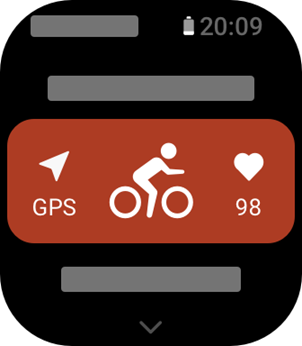
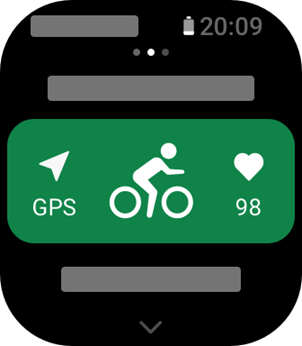
Operazioni di allenamento
Girare le pagine durante un allenamento
Durante un allenamento, puoi scorrere verso l'alto o verso il basso sullo schermo o toccare il pulsante SU / GIÙ per girare le pagine. Scorri verso sinistra o verso destra per girare le pagine a sinistra e a destra. Sul lato sinistro della pagina dei dati dell'allenamento, puoi mettere in pausa o terminare l'allenamento. Sul lato destro della pagina dei dati dell'allenamento, puoi controllare la musica sul tuo telefono
Definizioni dei pulsanti durante gli allenamenti:
1. Schermo bloccato
- Tocca il pulsante UP / DOWN per sbloccare.
- Tocca il pulsante in alto a destra per mettere in pausa / continuare l'allenamento e sbloccare.
- Tocca il pulsante in basso a destra durante gli allenamenti per iniziare un nuovo giro / set e sbloccare.
- Toccare il pulsante in basso a destra durante la pausa per attivare o disattivare la pagina dell'operazione e la pagina della data e sbloccare.
- Tenere premuto il pulsante in basso a destra per tornare al quadrante ed eseguire in background.
2. Schermo non bloccato
- Tocca il pulsante UP / DOWN per girare le pagine.
- Tocca il pulsante in alto a destra per mettere in pausa / continuare l'allenamento.
- Tocca il pulsante in basso a destra durante gli allenamenti per iniziare un nuovo giro / set.
- Toccare il pulsante in basso a destra durante la pausa per attivare o disattivare la pagina delle operazioni e la pagina dei dati.
- Tenere premuto il pulsante in basso a destra per tornare al quadrante ed eseguire in background.
Pagina delle operazioni di allenamento
- Metti in pausa / riprendi
Toccare per accedere alla pagina di pausa / ripristino dell'allenamento.
- Finire
Toccare per terminare l'allenamento corrente e salvare i dati.
- Assistente di allenamento
Tocca per modificare alcune delle impostazioni dell'assistente di allenamento (possono essere modificate nella pagina quando metti in pausa l'allenamento).
- Riprendi più tardi
Premere per salvare l'allenamento corrente e tornare al quadrante dell'orologio. Entrare di nuovo nell'app di allenamento per tornare alla pagina di pausa dell'allenamento.
- Di più
Premere per modificare alcune impostazioni.
Impostazioni allenamento
Nella parte inferiore della pagina di preparazione dell'allenamento, puoi toccare l'icona Impostazioni per impostare la modalità di allenamento corrente. I relativi parametri variano a seconda delle diverse modalità di allenamento.
Assistente di allenamento
L'assistente di allenamento fornisce strumenti ausiliari per il tuo allenamento, inclusi gli obiettivi di allenamento, i promemoria di allenamento, i giri automatici, la pausa automatica, l'assistente di cadenza e il pacer virtuale. Le funzionalità ausiliarie fornite dall'assistente di allenamento variano a seconda degli allenamenti.
Obiettivi di allenamento
È possibile impostare obiettivi di allenamento, come la durata, la distanza, le calorie e l'effetto in Obiettivo di allenamento. L'orologio visualizza l'avanzamento dell'obiettivo corrente in tempo reale durante gli allenamenti. Viene visualizzato un messaggio al raggiungimento dell'obiettivo di allenamento preimpostato. Gli obiettivi di allenamento variano in base agli allenamenti.
Avvisi di allenamento
In questa impostazione, puoi impostare vari promemoria in base alle tue esigenze, come promemoria della distanza, promemoria della frequenza cardiaca e altro ancora. Gli avvisi di allenamento variano a seconda degli allenamenti.
1. Promemoria distanza
L'orologio vibra e visualizza la durata che si utilizza per ogni chilometro / miglio durante l'allenamento.
Vai su Modalità allenamento> Impostazioni allenamento> Assistente allenamento> Avvisi allenamento> Distanza, imposta una distanza target e abilita questa funzione.
2. Avviso di frequenza cardiaca sicura
Durante un allenamento, se l'orologio rileva che la frequenza cardiaca supera il valore di sicurezza della frequenza cardiaca impostato, vibrerà e visualizzerà un messaggio sullo schermo. In questo caso, è necessario rallentare o fermarsi.
Vai a Modalità allenamento> Impostazioni allenamento> Assistente allenamento> Avvisi allenamento> Frequenza cardiaca sicura, imposta un valore di frequenza cardiaca sicuro e attiva la funzione.
3. Allarme gamma di frequenza cardiaca
Durante un allenamento, se l'orologio rileva che la frequenza cardiaca non rientra nella zona di frequenza cardiaca configurata, vibrerà e visualizzerà un messaggio sullo schermo. In questo caso, è necessario accelerare o rallentare per assicurarsi che la frequenza cardiaca rientri nell'intervallo configurato.
Per impostare la funzione, vai su Modalità allenamento> Impostazioni allenamento> Assistente allenamento> Avvisi allenamento> Zona frequenza cardiaca, imposta una zona frequenza cardiaca e abilita questa funzione.
4. Avviso di pace
È possibile impostare un valore di ritmo massimo / minimo. Se il ritmo supera il valore preimpostato, l'orologio vibrerà e visualizzerà un messaggio.
Vai a Modalità allenamento> Assistente allenamento> Impostazioni allenamento> Avvisi allenamento> Ritmo più veloce e ritmo più lento, imposta un ritmo e abilita questa funzione.
Inoltre, l'orologio supporta anche avvisi per i seguenti: viaggi, velocità, frequenza della corsa, cadenza, tempo, calorie, bere, assunzione di energia, ritorno e periodo di riposo.
Assistente di cadenza
È possibile impostare la cadenza al minuto e la frequenza di promemoria. Durante un allenamento, l'orologio può vibrare in base alla cadenza impostata, in modo da poter controllare la cadenza.
Vai su Modalità allenamento> Impostazioni allenamento> Assistente allenamento> Assistente cadenza, imposta la cadenza al minuto e la frequenza di promemoria e abilita questa funzione.
Pacer virtuale
Dopo aver impostato un valore di ritmo del pacer virtuale, è possibile visualizzare il ritmo corrente, la distanza che si conduce / ritardo dietro il pacer virtuale, e la posizione in relazione al pacer virtuale durante gli allenamenti.
Vai a Corsa all'aperto / Tapis roulant> Impostazioni allenamento> Assistente allenamento> Virtual Pacer, imposta il ritmo del pacer virtuale e abilita questa funzione.
Giro automatico
Questa funzione è disponibile per alcuni allenamenti. Puoi impostare la distanza del giro automatico nelle impostazioni dell'allenamento e l'orologio avvierà un giro automatico e ti ricorderà ogni volta che raggiungi la distanza impostata durante un allenamento. Inoltre, durante un allenamento, puoi premere il pulsante in basso a destra dell'orologio per avviare manualmente un giro.
L'orologio registra anche i dettagli dell'allenamento di ciascun nodo del giro sia per il giro chiave che per il giro automatico. Al termine dell'allenamento, è possibile visualizzare i dettagli dei diversi giri.
Vai a Modalità allenamento> Assistente allenamento> Giro automatico e imposta la distanza del giro automatico. I giri manuali non richiedono alcuna impostazione.
Pausa automatica
Abilita o disabilita Pausa automatica. Dopo aver abilitato la funzione, l'allenamento verrà automaticamente messo in pausa quando la velocità di allenamento è troppo bassa. Quando la velocità aumenta fino a una certa soglia, l'allenamento può essere ripreso. Puoi anche riprendere il lavoro durante la pausa. La soglia di pausa automatica può essere personalizzata per alcuni allenamenti.
Formazione
Formazione a intervalli
Questa funzione è disponibile per alcuni allenamenti. Sull'orologio, puoi modificare direttamente la fase di allenamento, la fase di riposo e i cicli di allenamento a intervalli. Quando usi l'allenamento a intervalli, verrà eseguito in base alle impostazioni che hai fatto. Al termine di questa fase, l'allenamento passa automaticamente alla fase successiva.
È possibile modificare le fasi di allenamento e le fasi di riposo per distanza, tempo e viaggi, nonché in modo personalizzato. Gli elementi da modificare variano in base all'allenamento.
Vai su Modalità allenamento> Impostazioni> Allenamento> Allenamento a intervalli, quindi puoi impostare il tuo allenamento a intervalli.
Modello di allenamento
Questa funzione è disponibile per alcuni allenamenti. Questa funzione può essere modificata nell' Zepp app in "Profilo> Amazfit Active Edge> Formazione> Modello di allenamento". È possibile modificare il modello di allenamento di un allenamento praticato e impostare i passaggi di allenamento, il tipo di passo, il contenuto di avviso, il numero di ciclo, ecc. Dopo che la modifica è stata completata e sincronizzata con l'orologio, è possibile utilizzarlo sotto l'allenamento corrispondente sull'orologio.
Quando è in uso, l'orologio seguirà il modello modificato e passerà automaticamente alla fase successiva dopo il completamento del contenuto di questa fase.
Navigazione
Importa traccia da guardare
I file di traccia in GPX, TCX, KML e altri formati possono essere caricati sull' Zepp App e quindi inviati al dispositivo tramite l'App e il percorso può essere visualizzato sul dispositivo e utilizzato per la navigazione.
Passaggi di installazione: Traccia file> Apri tramite Zepp app> Salva traccia> Invia a guardare
Salva posizione corrente
Nelle modalità di allenamento che supportano la navigazione, le coordinate della posizione corrente possono essere salvate e utilizzate nella navigazione.
Passaggi di impostazione: prima / durante l'allenamento> Navigazione> Salva posizione corrente
Traccia la navigazione
Puoi entrare attraverso il mio percorso o il mio punto di posizione, selezionare la traccia di destinazione o il punto di posizione per iniziare la navigazione della traccia e, dopo averla abilitata, la pagina della traccia ti fornirà la guida corretta del percorso. Questa funzione è disponibile solo per alcune attività all'aperto.
Passaggi di configurazione: Modalità allenamento> Impostazioni allenamento> Navigazione> Il mio percorso / La mia posizione> Seleziona traccia> Avvia navigazione
Torna al punto di partenza
Nell'allenamento, puoi tornare al punto di partenza attraverso la navigazione. Ci sono due modi per tornare: tornare secondo la linea retta e tornare secondo il percorso originale (Backtrack). Questa funzione è applicabile solo ad alcune attività all'aperto in cui vengono generate tracce GPS durante l'allenamento.
Ritorno in linea retta
Quando questa funzione è abilitata, la pagina della traccia del dispositivo collegherà una linea retta in base alla tua posizione attuale e al punto di partenza di questo allenamento, e puoi tornare al punto di partenza seguendo la guida.
Passaggi di impostazione: Allenamento> Pausa> Navigazione> Ritorno al punto di partenza> Ritorno linea retta
Nota: il percorso di ritorno in linea retta è disegnato esclusivamente in base ai punti di posizione GPS ed è impossibile giudicare le caratteristiche impraticabili della forma del terreno come montagne, fiumi, canyon ed edifici. Si prega di navigare in base alla situazione reale.
Backtrack
Quando questa funzione è abilitata, la pagina della traccia del dispositivo verrà navigata in base alla traccia del percorso che hai superato e puoi tornare al punto di partenza di questo esercizio premendo questa navigazione della traccia.
Passaggi di impostazione: Allenamento> Pausa> Navigazione> Ritorno al punto di partenza> Backtracking.
Di più
Modifica elementi di dati
È possibile modificare gli elementi di dati durante gli allenamenti, tra cui la modifica dei dati di allenamento e grafici, l'eliminazione, l'aggiunta o l'ordinamento di pagine di dati.
I valori opzionali del formato della pagina dati includono 1, 2, 3, 4, 5 o 6 elementi di dati per pagina.
Sono supportati più di 150 elementi di dati di allenamento (gli elementi di dati supportati specifici variano in base agli allenamenti).
Sono supportati più di 6 tipi di grafici in tempo reale, tra cui ritmo, elevazione e altro.
È possibile aggiungere fino a 5 pagine di dati / grafici di allenamento.
Lato polso
Alcuni sport come il vogatore, è necessario scegliere di indossare la mano, il che può rendere i dati dell'esercizio più accurati.
Procedura di installazione: Vogatore> Impostazioni> Altro> Lato polso
Lunghezza della piscina
Si riferisce alla lunghezza delle corsie nella tua piscina. L'orologio calcola i dati di nuoto in base alla lunghezza della corsia impostata.
Imposta la corsia corrispondente per ogni piscina in modo che l'orologio possa valutare con precisione i tuoi dati di nuoto.
Ricalibrare
Nella modalità di allenamento del tapis roulant, è necessario calibrare in base alla distanza effettiva dopo ogni esercizio. La calibrazione con una distanza superiore a 0,5 km consente all'orologio di apprendere le tue abitudini di corsa. Dopo più calibrazioni, l'orologio registrerà la distanza in modo sempre più preciso. Se c'è ancora una differenza significativa dalla distanza effettiva dopo più calibrazioni, puoi ricalibrarla entrando nell'elenco app del dispositivo> Allenamento> Tapis roulant> Impostazioni> Altro> Ricalibra.
Lunghezza della traccia e selezione della traccia
Nell'allenamento in pista, è necessario impostare il distanza pista e e Selezione traccia , che può rendere i dati di allenamento più accurati.
Puoi impostarlo entrando nell'elenco app del dispositivo> Allenamento> Traccia corsa> Impostazioni> Altro> Impostazioni traccia corsa.
Modalità di allenamento speciali - nuoto
Termini di allenamento
Viaggio: si riferisce alla lunghezza della corsia in modalità piscina.
Corsa: si riferisce a un movimento completo mentre si indossa l'orologio.
Stroke rate: si riferisce al numero di colpi al minuto.
DPS: si riferisce alla distanza di una corsa completa.
SWOLF: È un indicatore importante dei punteggi di nuoto, che valuta in modo completo la tua velocità di nuoto. SWOLF in modalità piscina = Durata di un singolo giro (in secondi) + Numero di colpi in un singolo giro. In modalità nuoto in acque libere, SWOLF viene calcolato utilizzando una distanza sul giro di 100 metri. Un punteggio SWOLF più piccolo indica una maggiore efficienza di nuoto.
Riconoscimento del colpo
L'orologio riconosce i colpi nelle modalità di nuoto e visualizza la corsa principale utilizzata.
Touch screen durante il nuoto
Per proteggere il touch screen da tocchi involontari e interferenze dell'acqua, l'orologio disattiva automaticamente la funzione touch screen dopo aver iniziato a nuotare. In questi casi, è possibile controllare l'allenamento con i pulsanti dell'orologio. Al termine dell'allenamento, l'orologio riattiva la funzione touch screen.
Allenamento Posizionamento GPS
Se si seleziona Allenamenti all'aperto, attendere che il posizionamento GPS abbia esito positivo nella schermata di preparazione all'allenamento. Quindi, toccare GO per iniziare l'allenamento. Ciò consente all'orologio di registrare i dati completi dell'allenamento e previene l'imprecisione dei dati dovuta alla perdita di tracciamento dell'allenamento.
Guida al posizionamento:
- Se ricevi una richiesta di aggiornamento dell'AGPS dopo aver selezionato un allenamento, avvia l' Zepp app sul telefono e collegala all'orologio per aggiornare l'AGPS. Quindi, seleziona di nuovo un allenamento. Questa operazione riduce il tempo trascorso alla ricerca di un segnale ed evita errori di ricerca.
- Se, durante il processo di posizionamento, l'icona del segnale GPS continua a lampeggiare, un'area aperta può offrire un posizionamento più rapido per un segnale GPS migliore, poiché gli edifici vicini potrebbero bloccare e indebolire il segnale, prolungando il tempo di posizionamento e persino causando errori di posizionamento.
- Dopo il posizionamento corretto, il pulsante GO viene evidenziato. Il segnale GPS mostra la potenza del segnale GPS corrente.
AGPS è un tipo di informazioni sull'orbita satellitare GPS che aiuta l'orologio ad accelerare il processo di posizionamento GPS.
Identificazione automatica dell'allenamento
I tipi di allenamento che possono essere identificati includono camminare, camminare al coperto, correre all'aperto, tapis roulant, ciclismo all'aperto, nuoto in piscina, ellittico e vogatore.
L'identificazione automatica dell'allenamento è un processo in cui l'orologio determina automaticamente il tipo di allenamento e registra un singolo allenamento dopo che le caratteristiche di allenamento correlate sono state compilate e l'allenamento continua per un periodo.
Puoi impostarlo in Impostazioni> Allenamenti> Rilevamento allenamento.
Tipo: dopo aver selezionato un tipo di allenamento, la funzione di identificazione automatica è abilitata per l'allenamento.
Promemoria: quando la funzione è abilitata, viene visualizzata una finestra di dialogo pop-up quando un allenamento viene identificato o termina. Quando la funzione è disabilitata, i dati vengono registrati in silenzio all'identificazione dell'allenamento e viene visualizzata un'icona dinamica sullo schermo del quadrante dell'orologio.
Sensibilità: maggiore sensibilità indica un tempo di identificazione più breve. Il tempo di identificazione è prolungato se la sensibilità è bassa. Impostare come richiesto.
* Il monitoraggio continuo dello stato dell'allenamento ridurrà notevolmente la durata della batteria. Quando non è selezionato alcun allenamento, la funzione di identificazione dell'allenamento non è abilitata. Se l'orologio rileva un allenamento in corso, alcuni dati non possono essere sincronizzati con l'app.
Storia dell'allenamento
Al termine di un allenamento, il record di allenamento verrà automaticamente salvato nell'app Attività. Se si termina l'allenamento quando il tempo di allenamento è troppo breve, l'orologio ti chiederà se salvarlo. A causa dello spazio di archiviazione limitato, si consiglia di sincronizzare i dati di allenamento nell'app subito dopo aver completato un allenamento; in caso contrario, i dati di allenamento potrebbero essere sovrascritti.
Storia dell'allenamento sull'orologio
La cronologia dell'allenamento include i dati dell'allenamento, la traccia dell'allenamento (per gli allenamenti che supportano il GPS), i dati del giro / set, il completamento dell'obiettivo dell'allenamento e altre informazioni.
Al termine di un allenamento, lo schermo passa immediatamente alla pagina dei dettagli della cronologia degli allenamenti oppure è possibile visualizzare i dettagli della cronologia degli allenamenti recenti nella finestra Storia dell'allenamento app. L'orologio può salvare fino a 20 record di allenamento recenti.
Cronologia degli allenamenti sull'app
La cronologia degli allenamenti sull'app mostra una gamma più ampia di dati di allenamento. Sono supportate anche le funzionalità di percorso dinamico e condivisione.
Percorso nell'app: Zepp app>

nell'angolo in alto a destra della home page> Registrazione degli esercizi
Indicatori fisici per gli allenamenti
L'orologio fornisce una varietà di indicatori fisici per gli allenamenti. Puoi usare i punteggi di valutazione come riferimento per i tuoi allenamenti. Questi indicatori possono essere visualizzati nei record di allenamento o nell'app Stato allenamento, incluso il carico di allenamento corrente, il tempo di recupero totale, VO2max e l'effetto dell'allenamento.
Puoi trovare una spiegazione dettagliata del carico di allenamento corrente, del tempo di recupero totale e del VO2max nell'app Workout Status.
TE
Training Effect (TE) è un indicatore per misurare l'effetto di un allenamento sul miglioramento della capacità aerobica. Quando ti alleni mentre indossi l'orologio, il punteggio TE parte da 0,0 e aumenta man mano che l'allenamento progredisce. Il punteggio TE varia da 0,0 a 5,0 e diversi intervalli di punteggio indicano effetti diversi. Un punteggio TE più alto indica una maggiore intensità di allenamento. Significa un carico corporeo più elevato, ma un TE migliore. Tuttavia, dovresti considerare se il carico corporeo è troppo alto quando il punteggio TE raggiunge 5,0.
Il punteggio TE viene valutato in base al tuo profilo, nonché alla frequenza cardiaca e alla velocità durante l'allenamento. Un punteggio TE basso non indica un problema durante l'allenamento, ma indica invece che l'allenamento è troppo facile e non ha alcun effetto significativo sul miglioramento della capacità aerobica (ad esempio, un punteggio TE basso per 1 ora di jogging).
Come si ottiene?
Una volta terminato un allenamento per il quale vengono monitorati i dati della frequenza cardiaca, l'orologio visualizza il punteggio TE dell'allenamento e fornisce commenti o suggerimenti correlati. Puoi anche rivedere il punteggio TE di ogni record di allenamento in futuro.
Stato dell'allenamento
Lo stato dell'allenamento include il carico di allenamento corrente, il tempo di recupero completo e VO2max. Questi indicatori sono determinati in base al tuo profilo e ad altri dati come la frequenza cardiaca. Man mano che l'orologio continua a comprendere e analizzare i dati del tuo corpo e dell'allenamento, l'accuratezza dei punteggi di valutazione migliora gradualmente.
VO2max
VO2max indica la quantità di ossigeno consumata dal corpo durante gli allenamenti di massima intensità, che è un indicatore importante della capacità aerobica del corpo. Come uno degli indicatori di riferimento più importanti per gli atleti di resistenza, il VO2max di alto livello è il prerequisito per la capacità aerobica di alto livello.
VO2max è un indicatore relativamente personale, che ha diversi standard di riferimento per gli utenti con diversi generi e in diversi gruppi di età. L'orologio valuta la tua capacità atletica in base al tuo profilo e alla frequenza cardiaca e alla velocità durante gli allenamenti. Inoltre, VO2max cambia con la tua capacità atletica. Tuttavia, ognuno ha un valore VO2max, che varia in base alle condizioni individuali del corpo.
Come si ottiene?
- Inserisci correttamente il tuo profilo nell'app.
- Esegui all'aperto per almeno 10 minuti quando indossi l'orologio e assicurati che la tua frequenza cardiaca raggiunga il 75% della frequenza cardiaca massima.
- Al termine della corsa, è possibile visualizzare il VO2max corrente nell'app di registrazione dell'allenamento dell'orologio o nella schermata Visualizza altri stati.
- I punteggi VO2max mappano sette livelli di abilità atletica.
Come posso vederlo?
È possibile visualizzare il VO2max corrente nell'app di stato dell'allenamento dell'orologio.
Puoi anche visualizzare la cronologia VO2max e le tendenze delle variazioni nell'app.
Carico di allenamento
L'orologio calcola il carico di allenamento in base ai punteggi di consumo di ossigeno post-esercizio (EPOC) negli ultimi sette giorni per valutare il volume di allenamento. È possibile regolare il programma di allenamento successivo in base all'intervallo di punteggio del carico di allenamento.
Puoi visualizzare il tuo carico di allenamento storico e modificare le tendenze nell'app.
Tempo di recupero completo
Il tempo di recupero totale è il tempo consigliato per il completo recupero del corpo. Dopo ogni allenamento, verranno offerti suggerimenti di recupero in base alla frequenza cardiaca dell'ultimo allenamento per aiutarti a recuperare meglio e organizzare ragionevolmente il tuo allenamento per evitare lesioni.
Zepp Allenatore
Zepp Coach è principalmente quello di aiutare gli utenti che non hanno sviluppato l'esercizio fisico regolare per svolgere l'esercizio quotidiano, e per guidare che tipo di esercizio, per quanto tempo e quanta intensità dovrebbe essere eseguita in modo da mantenere un modello di esercizio sano.
Avviare un piano
Trova Zepp App> Home> Zepp Scheda Coach, fai clic su Piano su misura e segui le istruzioni per compilare lo scopo dell'esercizio, nonché gli ultimi 1 o 2 mesi di esercizio, e seleziona un giorno di riposo e una data di inizio per iniziare il piano.
Visualizza il piano
Dopo aver configurato con successo il piano di allenamento sull' Zepp app, puoi visualizzare il tuo programma giornaliero nell' Zepp app Coach sul tuo dispositivo o nell' Zepp app> Home> Zepp pagina dei dettagli Coach.
Imposta promemoria
Nell' Zepp app Coach sul tuo dispositivo, scorri verso la pagina più a destra per impostare un promemoria per il tuo allenamento.
Esegui il piano
Puoi iniziare il tuo allenamento lanciando rapidamente la modalità di allenamento sul dispositivo> Zepp App Coach, o selezionando la modalità di allenamento nell'Elenco allenamento. I record di allenamento saranno inclusi nelle statistiche di allenamento del giorno. Si prega di indossare il dispositivo durante l'esercizio in modo da poter sincronizzare il registro degli esercizi con Zepp App in tempo dopo l'esercizio.
Modificare e terminare il piano
In Zepp app> Homepage> Zepp Coach> Pagina dettagli, è possibile modificare il piano o terminare il piano facendo clic sul pulsante Impostazioni nell'angolo in alto a destra.
Attività e salute
Misurazione con un tocco
Questo dispositivo supporta il monitoraggio della frequenza cardiaca, dell'ossigeno nel sangue, dello stress e della frequenza respiratoria. È possibile controllare rapidamente lo stato di vari indicatori di salute utilizzando la funzione di misurazione One-tap. I dati di misurazione verranno salvati nei record di dati di ciascuna funzione.
Sveglia l'orologio, premi il pulsante in basso a destra sulla pagina del quadrante dell'orologio per aprire l'elenco delle app e scorri verso l'alto o verso il basso sullo schermo per selezionare e aprire l'app Misurazione con un tocco. Tocca

per iniziare la misurazione. L'impostazione dell'app di misurazione One-tap come app di accesso rapido consente di eseguire facilmente misurazioni con un solo tocco.
Dormire
La qualità del sonno ha un impatto importante sulla salute umana.
Quando indossi l'orologio mentre dormi, registra automaticamente le informazioni sul sonno. L'orologio può registrare il sonno notturno e i pisolini. Il tempo di sonno che si sovrappone a 00: 00 - 08: 00 verrà registrato come sonno notturno e il sonno a più di 60 minuti di distanza dal sonno notturno verrà registrato come pisolino. Dormire meno di 20 minuti non verrà registrato.
Sveglia l'orologio, premi il pulsante in basso a destra sulla pagina del quadrante dell'orologio per aprire l'elenco delle app e scorri verso l'alto o verso il basso sullo schermo per selezionare e aprire l'app Sleep. Nell'app Sleep sull'orologio, puoi visualizzare la durata del sonno notturno, le fasi del sonno, il punteggio del sonno e altre informazioni. I pisolini e altre ulteriori informazioni possono essere visualizzati dopo la sincronizzazione con l'app. L'impostazione dell'app Sleep come app di accesso rapido consente di visualizzare facilmente lo stato del sonno della notte precedente.
Mentre il telefono e il dispositivo sono collegati, è possibile accedere alle seguenti impostazioni di sospensione anche nell' Zepp app in Profilo> Amazfit Active Edge> Monitoraggio della salute.
Monitoraggio del sonno assistito
Apri l'app Sleep, scorri verso il basso fino all'ultima pagina e vai alle impostazioni di sospensione per abilitare il monitoraggio del sonno assistito. Se il sistema rileva che stai indossando il dispositivo durante il sonno, registrerà automaticamente più dati sul sonno, come le fasi del sonno REM.
Monitoraggio della qualità della respirazione del sonno
Apri l'app Sleep, scorri verso il basso fino all'ultima pagina e vai alle impostazioni di sospensione per abilitare il monitoraggio della qualità della respirazione del sonno. Se il sistema rileva che stai indossando il dispositivo durante il sonno, monitorerà automaticamente la qualità della respirazione per aiutarti a comprendere meglio lo stato del sonno.
PAI
PAI è usato per misurare l'attività fisiologica di una persona e riflettere la condizione fisica generale. È calcolato in base alla BMP di una persona, all'intensità delle attività quotidiane e ai dati fisiologici.
Sveglia l'orologio, premi il pulsante in basso a destra sulla pagina del quadrante dell'orologio per aprire l'elenco delle app e scorri verso l'alto o verso il basso sullo schermo per selezionare e aprire l'app PAI. Nell'app PAI sul dispositivo, puoi visualizzare informazioni come il punteggio PAI degli ultimi sette giorni e il punteggio PAI di oggi. Sincronizza i dati con l'app per visualizzare ulteriori informazioni. Impostare l'app PAI come app di accesso rapido ti consente di visualizzare facilmente il tuo punteggio PAI.
Mantenendo una certa intensità di attività quotidiane o allenamenti, è possibile ottenere un valore PAI. Secondo i risultati dello studio HUNT Fitness *, mantenere un PAI superiore a 100 aiuta a ridurre il rischio di morte cardiovascolare e aumentare l'aspettativa di vita. Per ulteriori informazioni, apri l' Zepp app e vai su

> PAI> PAI Q & A.
- Lo studio HUNT Fitness è un sottoprogetto dello studio HUNT, guidato dal professor Ulrik Wisloff presso la Scuola di Medicina, Università Norvegese di Scienza e Tecnologia. È durato oltre 35 anni e ha coinvolto più di 230.000 partecipanti.
Frequenza cardiaca
La frequenza cardiaca è un indicatore importante della condizione fisica. La misurazione della frequenza cardiaca molto frequente aiuta a catturare più variazioni della frequenza cardiaca e a fornire un riferimento per uno stile di vita sano. Per garantire l'accuratezza della misurazione, è necessario indossare correttamente il dispositivo secondo le istruzioni. Inoltre, mantenere pulita l'area del polso che contatta il dispositivo e non applicare la protezione solare a quest'area.
Sveglia il dispositivo, premi il pulsante in basso a destra sulla pagina del quadrante dell'orologio per aprire l'elenco delle app e scorri verso l'alto o verso il basso sullo schermo per selezionare e aprire l'app Frequenza cardiaca. Nell'app Frequenza cardiaca sul dispositivo, puoi visualizzare il valore della frequenza cardiaca misurato più di recente, la curva della frequenza cardiaca giornaliera, la frequenza cardiaca a riposo, la distribuzione dell'intervallo della frequenza cardiaca e altre informazioni. Sincronizza i dati con l'app per visualizzare ulteriori informazioni. L'impostazione dell'app Frequenza cardiaca come app di accesso rapido consente di misurare facilmente la frequenza cardiaca.
Mentre il telefono e il dispositivo sono collegati, è possibile accedere alle seguenti impostazioni della frequenza cardiaca anche nell' Zepp app in Profilo> Amazfit Active Edge> Monitoraggio della salute.
Misurazione manuale della frequenza cardiaca
Sveglia il dispositivo, premi il pulsante laterale sulla pagina del quadrante dell'orologio per aprire l'elenco delle app e scorri verso l'alto o verso il basso sullo schermo per selezionare e aprire l'app Frequenza cardiaca, quindi tocca

per misurare manualmente la frequenza cardiaca. Al termine delle misurazioni, il dispositivo rimarrà sullo schermo della frequenza cardiaca e continuerà a misurare e aggiornare i dati.
Monitoraggio automatico della frequenza cardiaca
- Apri l'app Frequenza cardiaca, scorri fino all'ultima pagina e vai su Impostazioni> Cardiofrequenzimetro automatico per regolare la frequenza di monitoraggio. Il dispositivo misura automaticamente la frequenza cardiaca alla frequenza impostata e registra le variazioni della frequenza cardiaca durante il giorno.
- Le variazioni della frequenza cardiaca sono più intense quando ci si allena. Abilitare la funzione di rilevamento dell'attività per consentire al dispositivo di aumentare automaticamente la frequenza di misurazione quando rileva un'attività in modo da poter registrare più variazioni della frequenza cardiaca.
Allarme frequenza cardiaca
In uno stato di riposo (eccetto il sonno), il dispositivo ti avviserà se la tua frequenza cardiaca supera o scende al di sotto del limite per 10 minuti.
- Quando la frequenza del cardiofrequenzimetro automatico è impostata su 1 minuto, è possibile abilitare la funzione di avviso della frequenza cardiaca.
- Nelle impostazioni per gli avvisi di frequenza cardiaca alta e bassa, il valore di avviso può essere regolato o gli avvisi possono essere disabilitati.
Ossigeno nel sangue
L ossigeno nel sangue è un importante indicatore fisiologico della respirazione e della circolazione.
Sveglia il dispositivo, premi il pulsante in basso a destra sulla pagina del quadrante dell'orologio per aprire l'elenco delle app e scorri verso l'alto o verso il basso sullo schermo per selezionare e aprire l'app Blood Oxygen. Nell'app Blood Oxygen sul dispositivo, puoi visualizzare il valore di ossigeno nel sangue misurato più di recente. Sincronizza i dati con l'app per visualizzare ulteriori informazioni. Impostare l'app Blood Oxygen come app di accesso rapido consente di misurare facilmente l'ossigeno nel sangue.
Mentre il telefono e il dispositivo sono collegati, è possibile accedere alle seguenti impostazioni di ossigeno nel sangue anche nell' Zepp app in Profilo> Amazfit Active Edge> Monitoraggio della salute.
Misurazione manuale dell'ossigeno nel sangue
Tocca

per misurare manualmente l'ossigeno nel sangue.
Monitoraggio automatico dell'ossigeno nel sangue
Vai all'app Blood Oxygen, scorri fino all'ultima pagina e vai alla pagina Impostazioni per abilitare Auto Blood Oxygen Monitor. In uno stato di riposo, l'orologio misurerà automaticamente l'ossigeno nel sangue e registrerà i cambiamenti nei livelli di ossigeno nel sangue durante il giorno.
Avvisi di ossigeno nel sangue basso
In uno stato di riposo (eccetto il sonno), il dispositivo ti avviserà se il tuo ossigeno nel sangue scende al di sotto del limite per 10 minuti.
- Dopo che Auto Blood Oxygen Monitor è abilitato, abilitare la funzione Avvisi di ossigeno nel sangue basso.
- Nelle impostazioni per gli avvisi di ossigeno nel sangue basso, il valore di avviso può essere regolato o gli avvisi possono essere disabilitati.
Precauzioni per la misurazione dell'ossigeno nel sangue
- Indossare il dispositivo a circa un dito di distanza dal carpo.
- Indossare il dispositivo strettamente, con un adeguato senso di pressione.
- Posiziona il braccio su un tavolo o su una superficie fissa, con lo schermo del dispositivo rivolto verso l'alto.
- Rimanere fermi durante la misurazione e concentrarsi sulla misurazione.
- Fattori come capelli, tatuaggi, agitazione, bassa temperatura e uso errato dell'orologio possono influire sui risultati della misurazione e persino portare a errori di misurazione.
- L'intervallo di misurazione dell'orologio è del 78% -100%. Questa funzione è solo di riferimento e non deve essere utilizzata come base per la diagnosi medica. Se non ti senti bene, consulta un medico.
Stress
L'indice di stress è calcolato in base alle variazioni della variabilità della frequenza cardiaca. È un riferimento per la valutazione dello stato di salute. Dovresti riposare di più quando l'indice è alto.
Sveglia il dispositivo, premi il pulsante in basso a destra sulla pagina del quadrante dell'orologio per aprire l'elenco delle app e scorri verso l'alto o verso il basso sullo schermo per selezionare e aprire l'app Stress. Nell'app Stress sul dispositivo, puoi visualizzare il valore dello stress misurato più di recente, lo stato dello stress quotidiano, la distribuzione dell'intervallo di stress e lo stato della pressione negli ultimi sette giorni. Sincronizza i dati con l'app per visualizzare ulteriori informazioni. Impostare l'app Stress come app di accesso rapido consente di misurare facilmente lo stress.
Mentre il telefono e il dispositivo sono collegati, è possibile accedere alle seguenti impostazioni di stress anche nell' Zepp app in Profilo> Amazfit Active Edge> Monitoraggio della salute.
Misurazione manuale dello stress
Nell'app Stress, toccare

per misurare manualmente lo stress.
Monitoraggio automatico dello stress
Apri l'app Stress, scorri fino all'ultima pagina e vai alle impostazioni dello stress per abilitare il monitoraggio automatico dello stress. Questo misurerà automaticamente lo stress ogni cinque minuti per mostrarti i cambiamenti dello stress durante il giorno.
Promemoria per alleviare lo stress
In uno stato di riposo (eccetto il sonno), il dispositivo ti avviserà se il tuo livello di stress supera il limite per 10 minuti.
- Dopo aver abilitato il Monitoraggio Automatico dello Stress, abilitare la funzione Avvisi Sollievo dallo Stress.
- Nelle impostazioni di stress, abilitare gli avvisi di sollievo dallo stress e quindi è possibile ricevere avvisi.
Attività
Mantenere una certa quantità di attività quotidiana è molto importante per la tua salute fisica.
Sveglia il dispositivo, premi il pulsante in basso a destra sulla pagina del quadrante dell'orologio per aprire l'elenco delle app e scorri verso l'alto o verso il basso sullo schermo per selezionare e aprire l'app Attività. L'attività giornaliera è composta da tre indicatori principali, vale a dire attività (che può essere impostata come passi o calorie), bruciare i grassi e stare in piedi. Nell'app Attività sul dispositivo, puoi visualizzare il grafico di distribuzione delle attività per tutto il giorno. Impostare l'app Attività come app di accesso rapido ti consente di controllare facilmente l'avanzamento dei tuoi indicatori principali.
Il dispositivo registra automaticamente anche altri dati di attività, tra cui il consumo a riposo, il tempo di seduta, il tempo di camminata e il tempo e la distanza di corsa, che possono essere visualizzati nell'app Attività.
Notifiche degli obiettivi
Il dispositivo visualizza una notifica quando un indicatore principale dell'attività giornaliera raggiunge il valore target impostato.
- Apri l'app Attività, scorri fino all'ultima pagina e vai alle impostazioni dell'attività per abilitare Promemoria raggiungimento obiettivo. Mentre il telefono e il dispositivo sono collegati, queste impostazioni sono accessibili anche nell' Zepp app in Profilo> Amazfit Active Edge> Notifiche e promemoria> Notifiche obiettivo.
- Nelle impostazioni Attività, puoi anche impostare obiettivi giornalieri per passi e calorie. Mentre il telefono e il dispositivo sono collegati, queste impostazioni sono accessibili anche nell' Zepp app in Profilo> I miei obiettivi.
Promemoria in piedi
Per ridurre i danni causati dalla sedentarietà, il dispositivo ti incoraggia a muoverti e ad essere attivo ogni ora mentre sei sveglio. L'obiettivo quotidiano è che tu sia attivo per 12 ore al giorno.
Mentre sei sveglio, se non viene rilevata alcuna attività per più di un minuto durante i primi 50 minuti di un'ora, il dispositivo ti ricorderà di muoverti. Quando ricevi un avviso in piedi, puoi comunque raggiungere l'obiettivo in piedi dell'ora corrente purché ti muovi prima che arrivi l'ora successiva.
Apri l'app Attività, scorri fino all'ultima pagina e vai alle impostazioni dell'attività per abilitare Promemoria in piedi. Mentre il telefono e il dispositivo sono collegati, è possibile accedere a queste impostazioni anche per ulteriori dettagli nell' Zepp app in Profilo> Amazfit Active Edge> Notifiche e promemoria> Promemoria in piedi.
Tracciamento del ciclo
Monitorare i cicli mestruali ti aiuta a capire i tuoi ritmi fisiologici.
Sveglia il dispositivo, premi il pulsante in basso a destra sulla pagina del quadrante dell'orologio per aprire l'elenco delle app e scorri verso l'alto o verso il basso sullo schermo per selezionare e aprire l'app Cycle Tracking. Nell'app Cycle Tracking sul dispositivo, puoi visualizzare informazioni come record e previsioni del ciclo mestruale. Sincronizza i dati con l'app per visualizzare ulteriori informazioni. Impostare l'app Cycle Tracking come widget consente di visualizzare facilmente lo stato e i record del ciclo mestruale.
Prima di utilizzare l'app Cycle Tracking, è necessario inserire l'ora di inizio del periodo più recente, la durata del periodo e la durata del ciclo mestruale. Puoi anche inserire questi dati sull' Zepp app e sincronizzarli con il dispositivo. Puoi anche modificare queste impostazioni e dati nell' Zepp app quando necessario.
Mentre il telefono e il dispositivo sono collegati, le seguenti impostazioni possono anche essere modificate nell' Zepp app sotto

> Cicli> Impostazioni.
Registra manualmente il ciclo mestruale
Nell'app Cycle Tracking, toccare il

pulsante per registrare manualmente i dati di monitoraggio del ciclo mestruale.
- Se non hai registrato questo ciclo mestruale, tocca per registrare la data di inizio del periodo corrente.
- Se hai registrato questo ciclo mestruale, tocca per registrare la data di inizio del periodo successivo.
- Se è necessario prolungare il periodo dopo l'ora di fine impostata, è possibile toccare nuovamente il record entro 30 giorni, poiché l'ultimo periodo non è terminato, o sincronizzare i dati con l'app e quindi modificarlo.
Previsione del ciclo mestruale
L'app Cycle Tracking predirà in modo intelligente il tuo periodo, il periodo fertile e il giorno dell'ovulazione in base ai tuoi dati. Questa funzione non sostituisce la contraccezione o il consiglio medico.
Apri l'app Cycle Tracking, scorri verso il basso e tocca per accedere alle impostazioni del ciclo mestruale per avviare la previsione del ciclo mestruale.
Promemoria del ciclo mestruale
Prima dell'inizio delle mestruazioni, il dispositivo ti invierà una notifica alle 21: 00 nella data impostata.
- Quando la previsione del ciclo mestruale è attivata, attiva il promemoria del ciclo mestruale.
- Per il promemoria del periodo e il promemoria della data di ovulazione impostati nell'app Monitoraggio ciclo, è possibile regolare la data del promemoria o disabilitare la funzione promemoria.
Respira
Ti aiuta ad alleviare lo stress guidandoti a respirare lentamente e profondamente.
Sveglia il dispositivo, premi il pulsante in basso a destra sulla pagina del quadrante dell'orologio per aprire l'elenco delle app e scorri verso l'alto o verso il basso sullo schermo per selezionare e aprire l'app Breath. Tocca il

pulsante per iniziare a respirare rilassamento. Impostare l'app Breath come app di accesso rapido ti consente di iniziare facilmente a respirare rilassamento.
App per dispositivi
Le app si riferiscono alle funzionalità del dispositivo che possono essere utilizzate separatamente, come allenamenti, frequenza cardiaca e meteo.
Sveglia il dispositivo, premi il pulsante in basso a destra sulla pagina del quadrante dell'orologio per aprire l'elenco delle app, scorri verso l'alto o verso il basso sullo schermo per sfogliare l'elenco delle app e tocca un'app per avviarla.
Tessera di appartenenza
Come aggiungere la tessera all'orologio:
1) Entrare nella pagina della tessera associativa, toccare "Aggiungi" per andare alla pagina di scansione e allineare il codice QR / codice a barre della tessera associativa con la casella di scansione.
2) Oppure, puoi scattare uno screenshot o una foto del codice a barre / codice QR della tua tessera associativa in anticipo e salvarlo in foto nel tuo cellulare. Tocca "Foto" e seleziona la foto del codice a barre / codice QR della tessera associativa salvata.
3) Dopo aver eseguito correttamente la scansione, inserisci il nome e il numero della tua tessera, seleziona il colore preferito della faccia della tessera, tocca il pulsante "Salva" e la tua tessera viene aggiunta con successo.
Note:
A causa dello spazio di archiviazione limitato nell'orologio, è possibile aggiungere allo stesso account solo un massimo di 20 tessere associative.
Supportiamo solo codice 128, codice 39, codice QR, UPC A, EAN 13 e EAN 8.
Controllo della musica
Mantieni l'orologio collegato al telefono. Quando riproduci musica sul telefono, puoi avviare o mettere in pausa la musica, passare al brano precedente o successivo ed eseguire altre operazioni sull'app musicale dell'orologio.
Modifica delle impostazioni su un telefono Android:
Mantieni l'orologio collegato al telefono. Avvia l' Zepp app, vai su Profilo> Amazfit Active Edge> Notifica e promemoria. Nella pagina che appare, tocca il
Messaggio "Accesso alle notifiche di lettura non abilitato" per andare alla pagina Impostazioni di notifica e concedere l'autorizzazione di notifica all' Zepp app. Se questo messaggio non viene visualizzato, l'autorizzazione è stata concessa.
Nota:
Per abilitare questa funzione su un telefono Android, è necessario aggiungere l' Zepp app alla allowlist o all'elenco di esecuzione automatica in background del telefono in modo che l'app venga sempre eseguita in background. Se l' Zepp app viene terminata dal processo in background del telefono, l'orologio verrà disconnesso dal telefono e non sarà possibile controllare la riproduzione della musica.
Allarme
Puoi aggiungere allarmi nell' Zepp app e sul dispositivo. È possibile aggiungere fino a 10 allarmi.
Il dispositivo suonerà per ricordarti quando arriva l'ora della sveglia impostata e puoi scegliere di spegnerlo o di fartelo ricordare più tardi. Se scegli Ricordami più tardi, il dispositivo te lo ricorderà dopo 10 minuti. Puoi usare questa funzione solo 5 volte per allarme. Se non hai eseguito alcuna operazione, l'orologio te lo ricorda più tardi per impostazione predefinita.
Cose da fare
Mantieni il dispositivo collegato al telefono, apri l' Zepp app, vai su Profilo> Amazfit Active Edge> Impostazioni app> To do List e puoi creare o modificare le cose da fare e impostare un'ora di promemoria o una ripetizione per le cose da fare. È possibile aggiungere fino a 60 cose da fare.
Quando arriva l'ora del promemoria specificata, il promemoria To-Do apparirà sul dispositivo, dopo di che è possibile eseguire operazioni come Fatto, Ricordami in 1 ora, Ricordami più tardi e Ignora.
Tracker Pomodoro
L'app Pomodoro Tracker consente di gestire il tempo in modo scientifico e impostare il tempo di concentrazione in un ciclo. Ciò consente di trovare un equilibrio tra il lavoro e le pause con interruzioni minime e rendere la gestione del tempo più intuitiva ed efficace. Per impostazione predefinita, ogni periodo di lavoro dura 25 minuti ed è seguito da una pausa di 5 minuti. È possibile creare l'orario di lavoro personalizzato e il tempo di pausa. Durante il lavoro, il dispositivo entrerà automaticamente in modalità DND.
Orologio mondiale
Nell' Zepp app in Profilo> Amazfit Active Edge> Impostazioni app> Orologio mondiale, è possibile aggiungere orologi di diverse città e quindi sincronizzarli con il dispositivo per visualizzare l'ora in quelle città in tempo reale. È possibile aggiungere fino a 20 città diverse. Allo stesso tempo, il dispositivo fornisce alcune città predefinite, in modo da poter aggiungere rapidamente città all'elenco dell'orologio mondiale sul dispositivo.
Cronometro
Il cronometro può durare fino a 23 ore, 59 minuti e 59 secondi con una precisione di 0,01 secondi. L'orologio può contare fino a 99 volte durante il cronometraggio. Durante il conteggio, viene anche registrata la differenza di tempo tra il conteggio attuale e quello dell'ultimo.
Conto alla rovescia
L'app Timer fornisce 8 scorciatoie per una configurazione rapida. Inoltre, puoi impostare manualmente un timer con un tempo massimo di 23 ore, 59 minuti e 59 secondi. L'orologio ti ricorderà quando il timer termina.
Telecomando della fotocamera
Quando la fotocamera del telefono è accesa, puoi scattare foto in remoto utilizzando il dispositivo. Supportato solo per dispositivi iOS
Meteo
Vai al meteo per visualizzare la temperatura e le condizioni meteorologiche, il vento, l'umidità, l'ora dell'alba e l'ora del tramonto del giorno, nonché il meteo per i prossimi 5 giorni.
- I dati meteo devono essere sincronizzati attraverso la rete mobile. Pertanto, è necessario mantenere l'orologio collegato al telefono per mantenere aggiornate le informazioni meteo.
- Puoi aggiungere fino a 5 posizioni e unità di temperatura (Celsius / Fahrenheit) nell' Zepp app.
- È possibile visualizzare le posizioni che sono state aggiunte sul dispositivo.
Sole e luna
Nell'app Sun & Moon, è possibile visualizzare quanto segue:
- Alba e tramonto
Tocca il pulsante promemoria sulla pagina per abilitare / disabilitare il promemoria alba / tramonto.
- Alba e tramonto della luna, fase lunare
- Per le maree, è possibile visualizzare i dati orari delle maree nelle aree costiere e portuali.
Installazione e disinstallazione di Mini App
Puoi scaricare e installare altre app nell'app store.
Installazione della mini app:
Mantieni il dispositivo collegato al telefono, apri l' Zepp app, vai su Profilo> Amazfit Active Edge> App store, seleziona un'app di destinazione per scaricarla e installarla o aggiorna un'app installata alla versione più recente.
Disinstallazione Mini App:
Mantieni il dispositivo collegato al telefono, apri l' Zepp app, vai su Profilo> Amazfit Active Edge> App store, Inserisci "Mine"> "More", tocca "delete" per disinstallare l'app.
Guarda le impostazioni
Unità
Mantieni il dispositivo collegato al telefono, apri l' Zepp app, vai su Profilo> Altro> Impostazioni> Unità, dove puoi impostare le unità per distanza, peso e temperatura. Durante la sincronizzazione dei dati, il dispositivo segue automaticamente le impostazioni nell'app.
Formato orario
Mantieni il dispositivo collegato al telefono. Durante la sincronizzazione dei dati, il dispositivo segue automaticamente il formato dell'ora e dell'ora di sistema del telefono e visualizza l'ora in un formato di 12 ore o 24 ore.
Se si seleziona il formato 12 ore o 24 ore sul dispositivo in Impostazioni> Watch Face & Time, il formato dell'ora del dispositivo non cambierà con il telefono cellulare una volta impostato.
Formato della data
Il formato di data predefinito visualizzato sul dispositivo è "anno / mese / giorno". È possibile modificare il formato della data in "mese / giorno / anno" o "giorno / mese / anno" in Impostazioni> Watch Face & Time.
Impostazione di una password
Puoi impostare la password del dispositivo in Impostazioni> Preferenze> Off-wrist Lock. Quando il sistema rileva che non stai indossando il dispositivo, bloccherà automaticamente il dispositivo con una password. Dovrai inserire la password prima di poter continuare a utilizzare il dispositivo.
Metodo di rimozione e installazione del cinturino dell'orologio